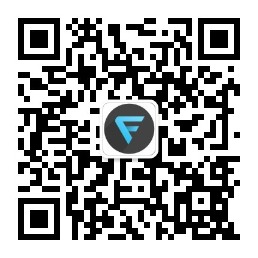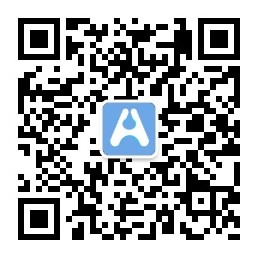在十几年前,如果你拥有一台 PSP,那你就是学校里最受崇拜的仔。
要知道那会手机屏幕还只有2.4英寸,能玩的游戏少到可怜,贪吃蛇、俄罗斯方块。
而 PSP 却有着4.3英寸超大屏幕和480*272分辨率,超多的游戏种类,给玩家带来了前所未有的掌上游戏画面体验,
那个年代碰巧也是动作片百花齐放、华语音乐最繁荣的年代,拿着具有 MP3、MP4 功能的 PSP 听歌看电影,被视为时髦的表现。

虽说一代经典掌机 PSP 已经停产了,市场上再难寻觅。
但如今在手机、电脑端上出现不少PSP模拟器,我们可以通过模拟器寻回曾经的童年快乐。
相对于手机模拟器,电脑模拟器在性能方面更加强大,一些原先在 PSP 掌机体验不佳的游戏,在电脑上立马就变得流畅高清起来。
所以,今天懂哥就给小伙伴们安利一款能在电脑上流畅运行 PSP 掌机游戏的模拟器。
PPSSPP模拟器
PPSSPP模拟器,一款由 Dolphin小组开发的跨平台 PSP 游戏模拟器。
Windows、Linux、安卓、iOS……等系统它都支持,兼容性超强。

今天主要介绍它的 windows 版本。
它对电脑配置要求不高,一般i3双核处理器+入门独显就可以模拟大部分游戏了。
PPSSPP 模拟器主要分为普通版和黄金版,前者是免费版,后者需要捐赠开发组获取,两者在功能没有任何区别,仅仅是图标变成金黄色罢了。

懂哥给大家分享的是普通版,软件无需安装,直接解压我提供的压缩包即可。(压缩包放在文末了)
当然,不解压直接在压缩包里面运行模拟器也是可以玩的,不过在压缩包里运行,游戏存档之后再开启,存档会消失。
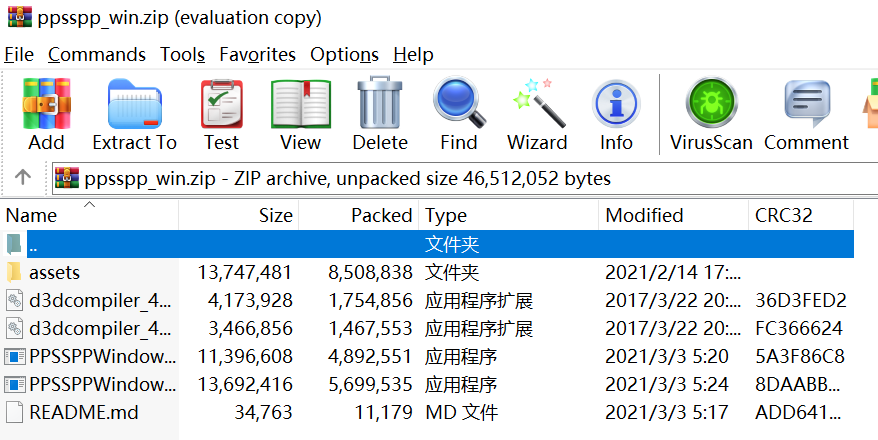
所以,还是老老实实解压吧,解压后,生成以下文件。
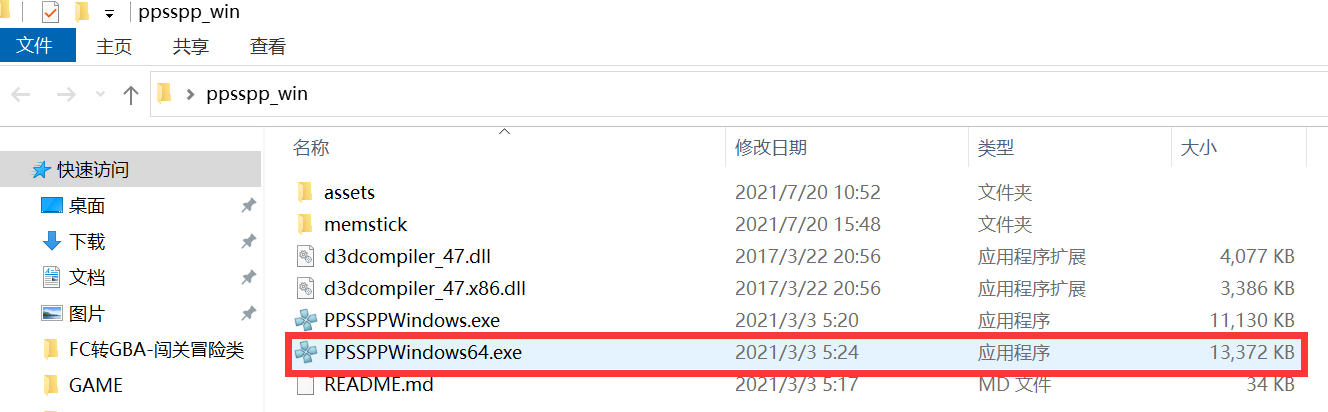
点击.exe 文件即可启动模拟器。
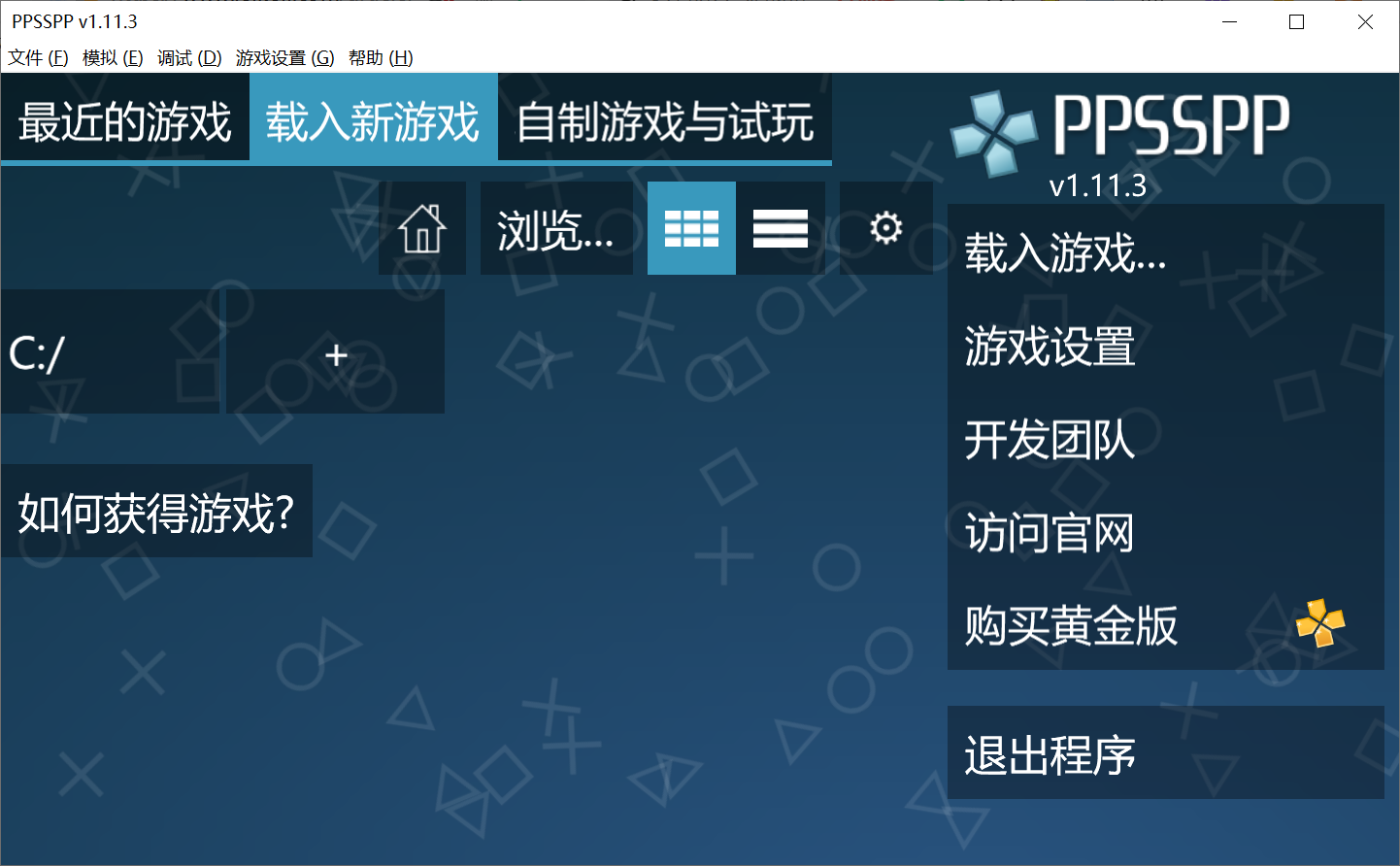
由于 PPSSPP 只是一个 PSP 游戏模拟器,里面并不包含任何游戏(文末游戏包下载链接)。
游戏文件需要你去网上下载或者用自己的 PSP 掌机里的游戏包转换为 .ISO 或 .CSO 文件。
下载后,在 PPSSPP 的“载入新游戏”界面找到放 PSP 游戏包的目录,就可以自动读取这些 PSP 游戏了。
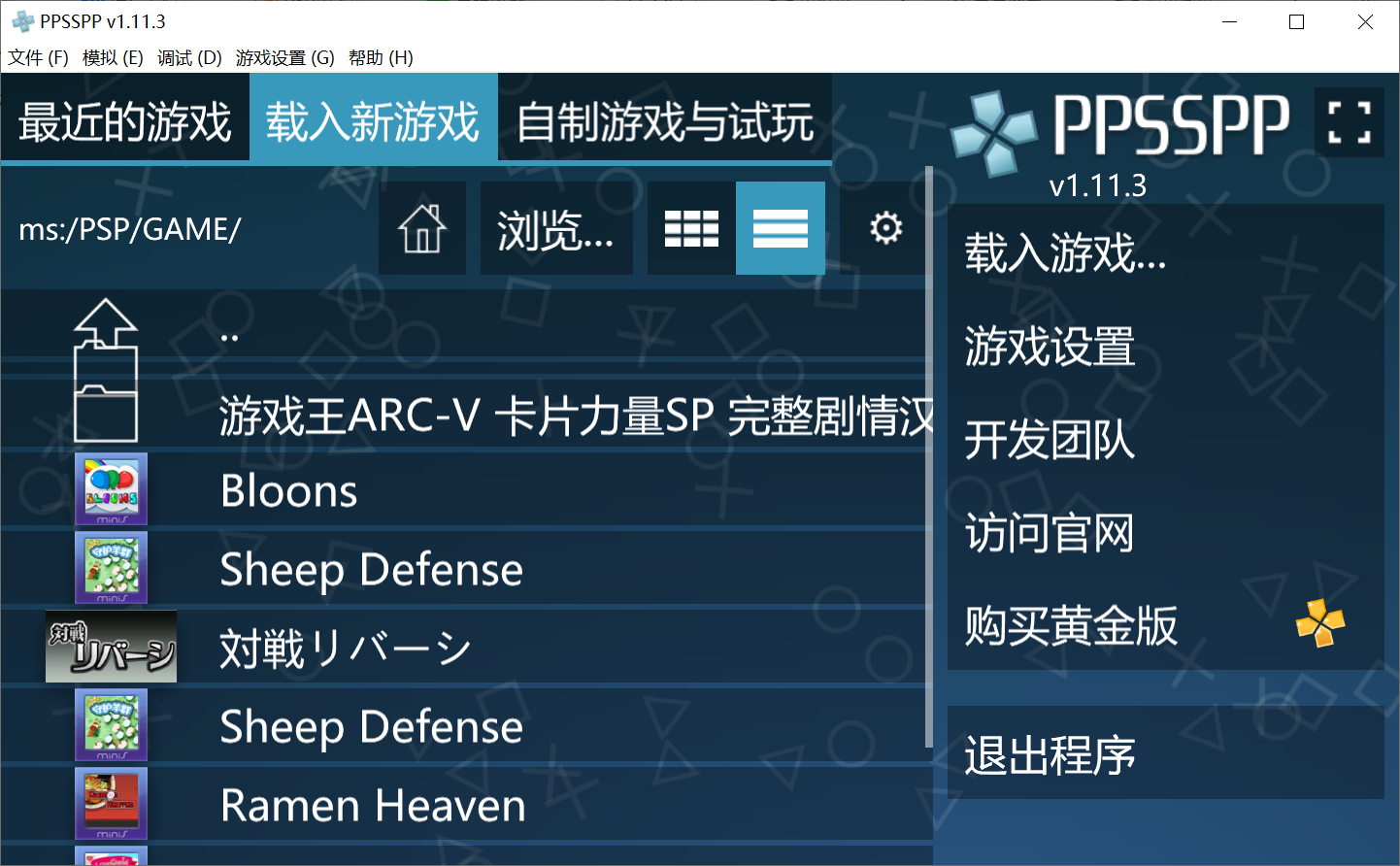
点击游戏即可运行,游戏运行后的画面:
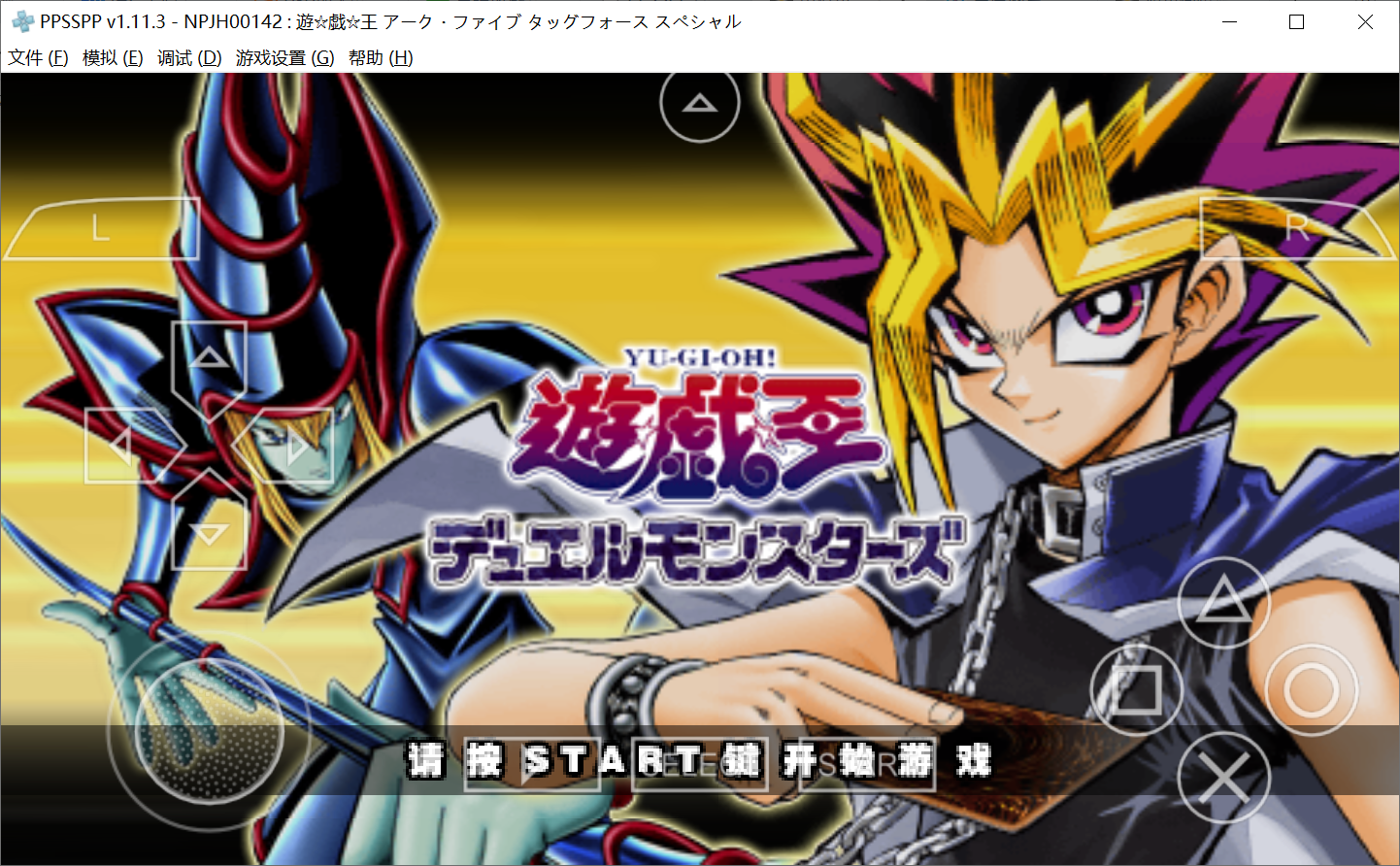
这些虚拟按键可以按ESC键调出设置进行关闭。
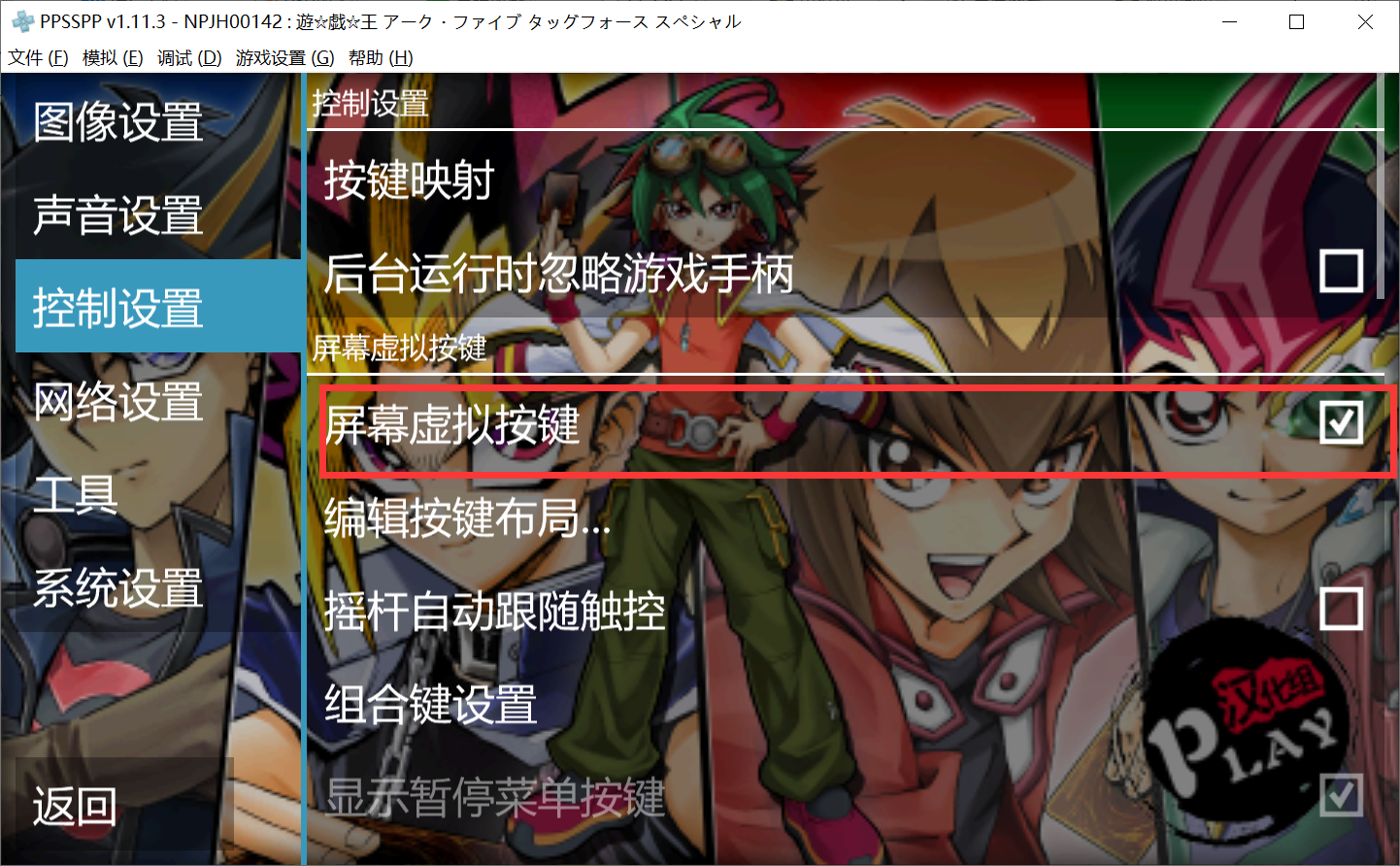
第一次玩的小伙伴肯定不知道这些手柄键都对应键盘哪个按键,我们可以在“控制设置”里点击最上方的“按键映射”,里面有各个手柄键对应的键盘键。
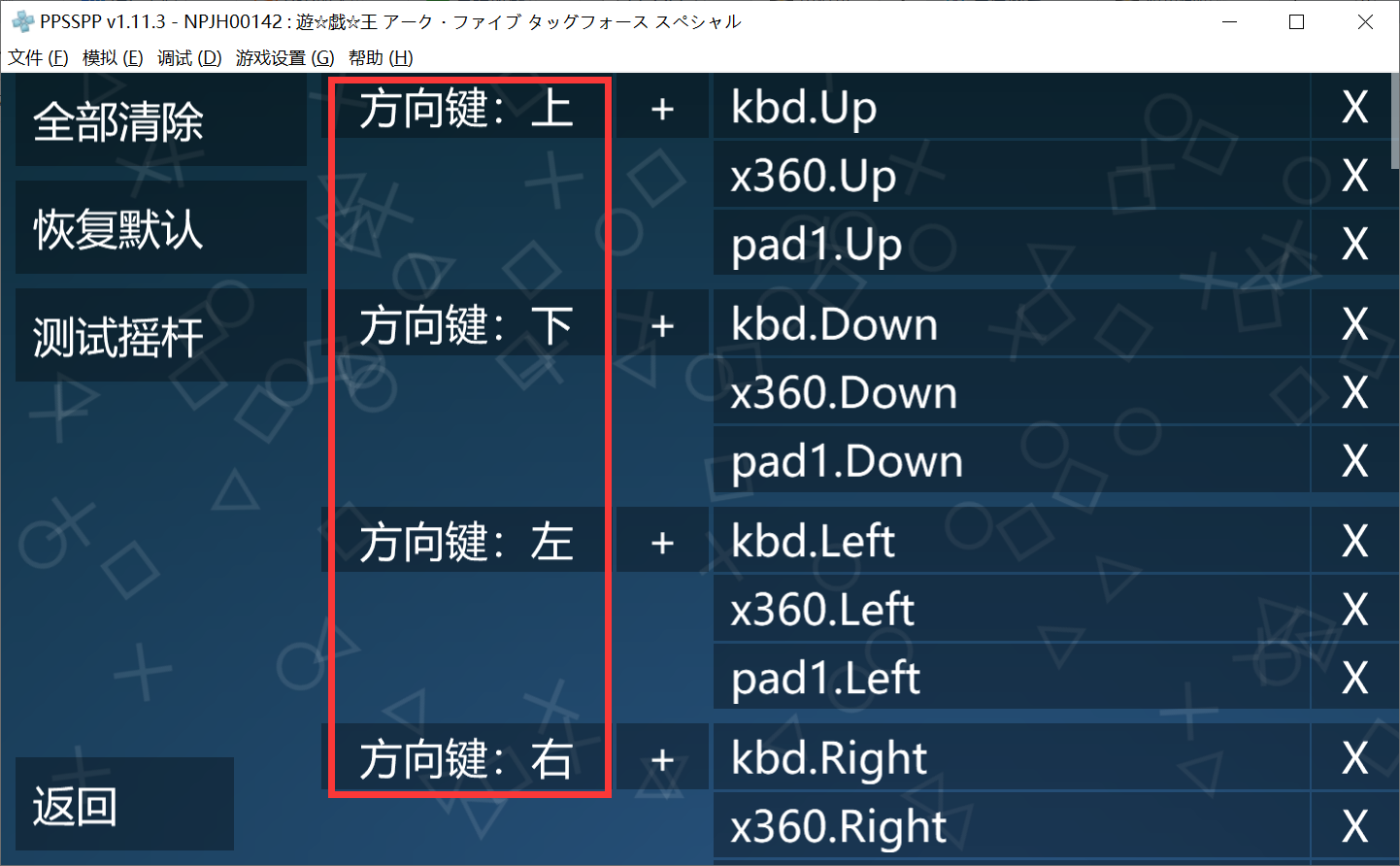
红框里面的就是 PSP 手柄按键,PPSSPP 模拟器是支持自定义按键的,只要把上面所有键位都设置好了游戏的操作就没有问题了。
自定义按键的方法也很简单,比如我想设置一下方向键的上,就需要先点击 kbd 左边的“+”键,会弹出一个消息框。
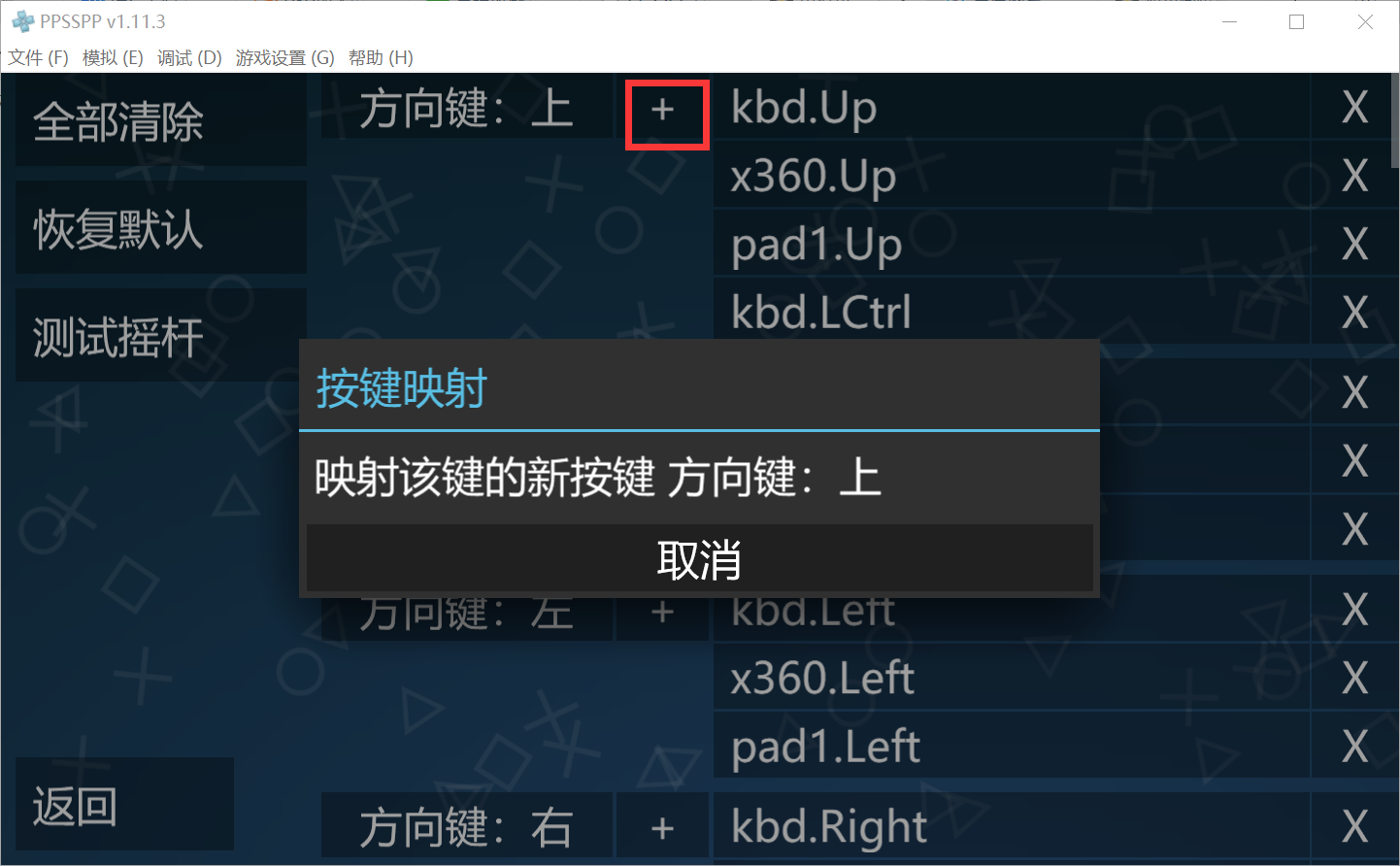
这个时候,你再按下键盘上你想要设置的对应按键即可,这里我把上设置为 W 就在这里按下键盘上的 W 键,然后再把原本的“kbd.Up”给删掉就好了。
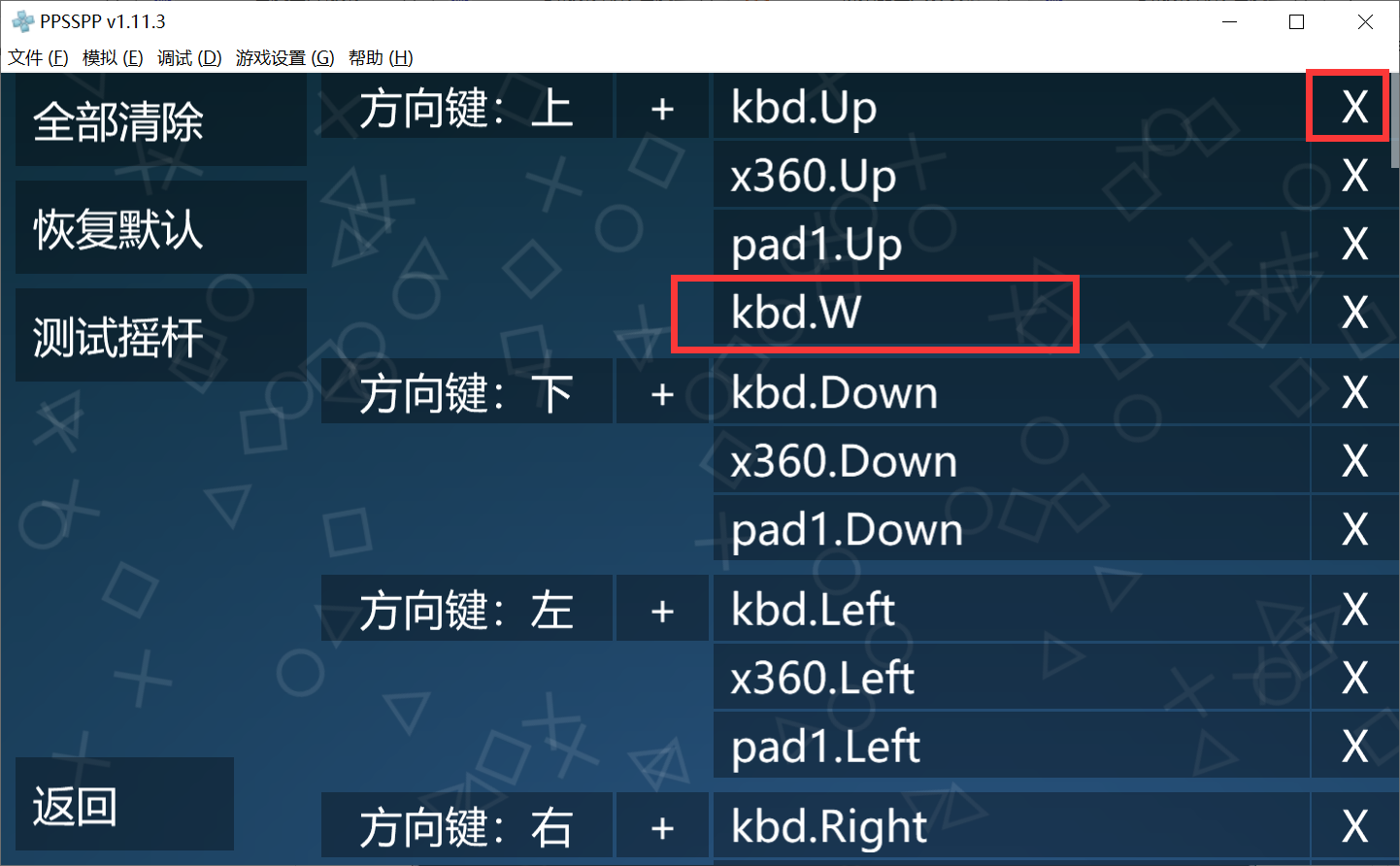
下面的键都可以按照这个办法来设置,由于我没有手柄就不演示手柄的设置了。
不过,一般来说只要正确连接上电脑和安装好驱动 。然后在按“+”后,你按下手柄上对应的键,应该就能设置成功的。
设置完按键之后,我们就可以开始游戏了。
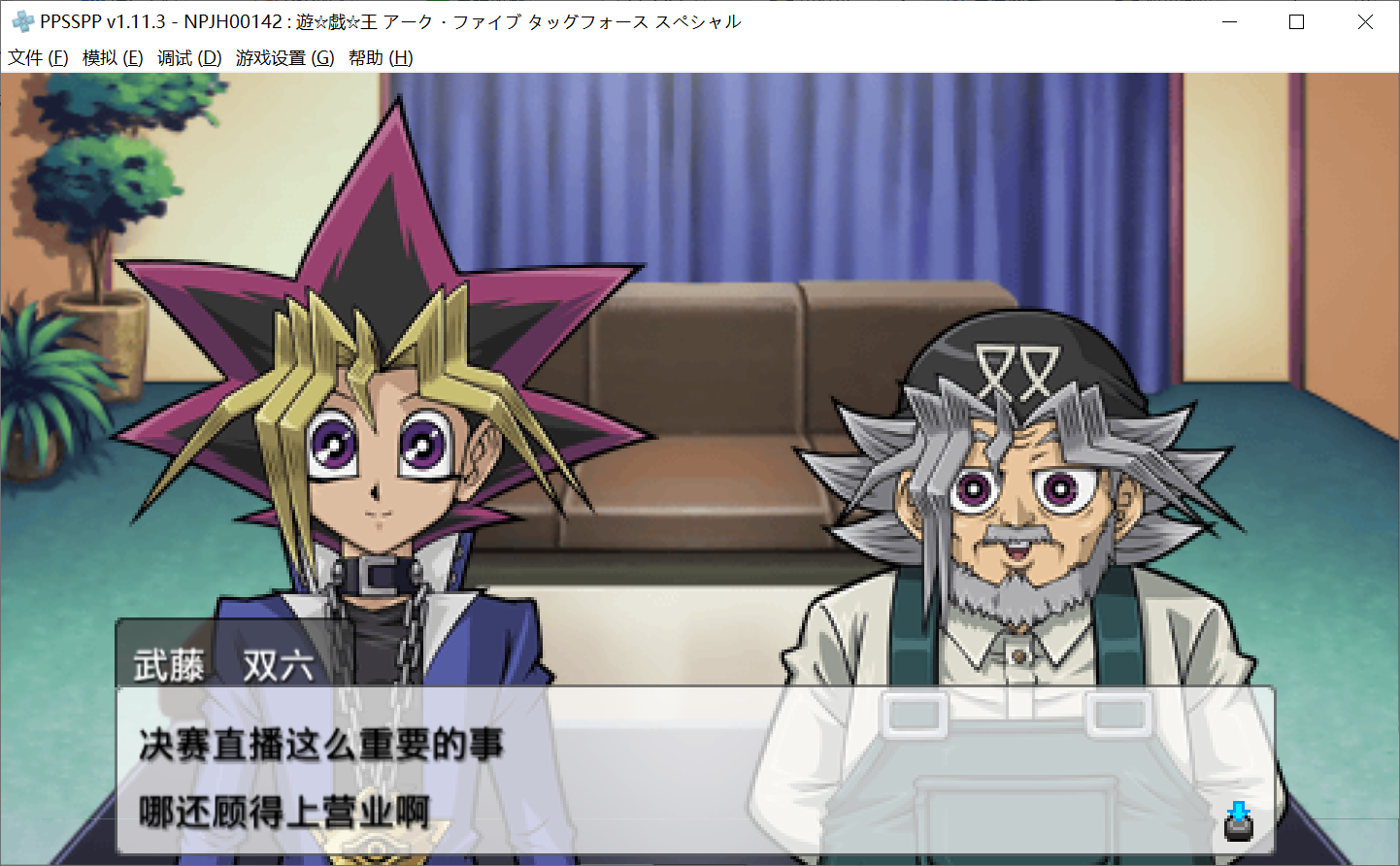
如果玩到一半突然有事,可以按ESC键,进行游戏的存档,留到下次再玩。
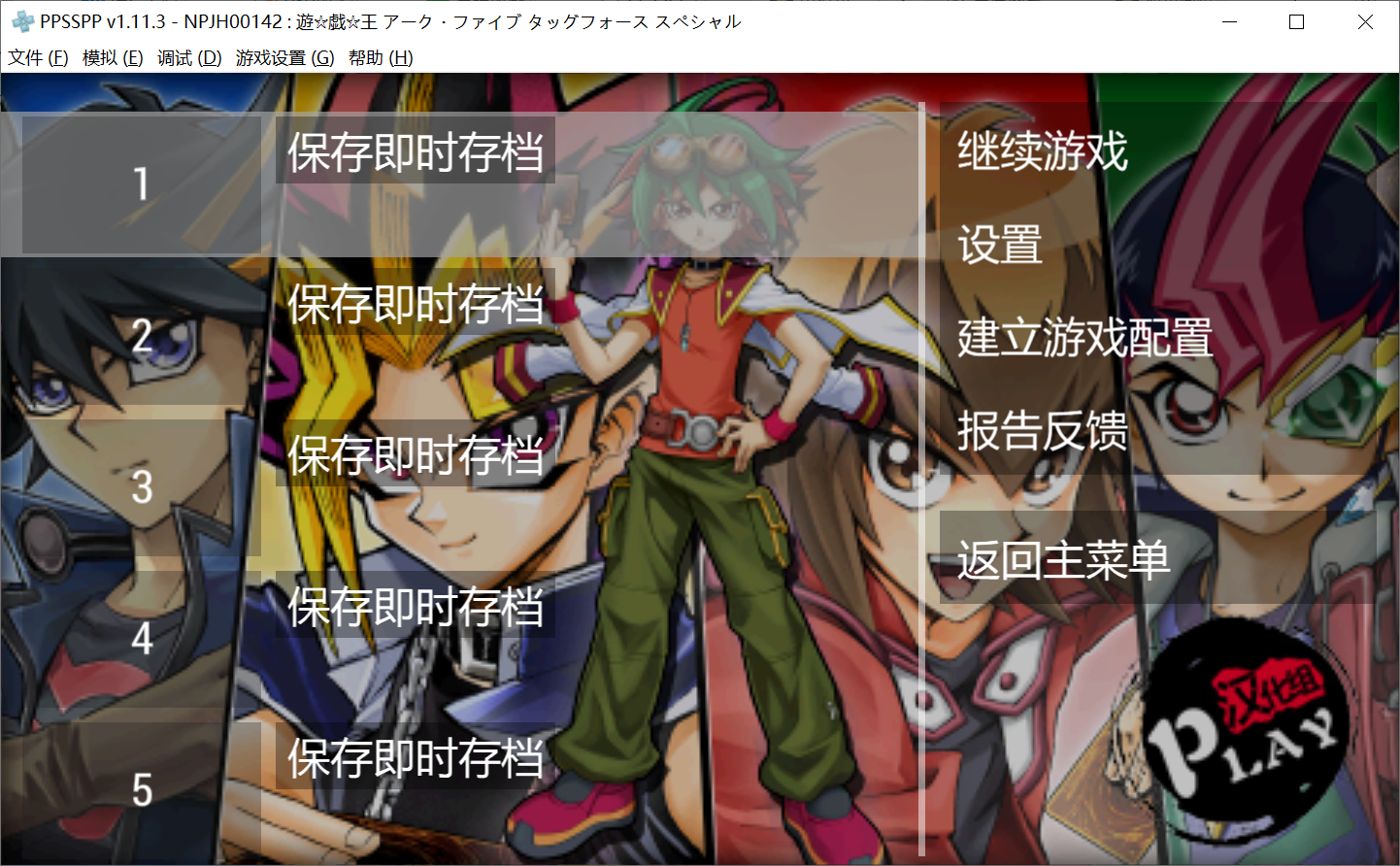
玩过的游戏,我们都可以在“最近的游戏”里看到。
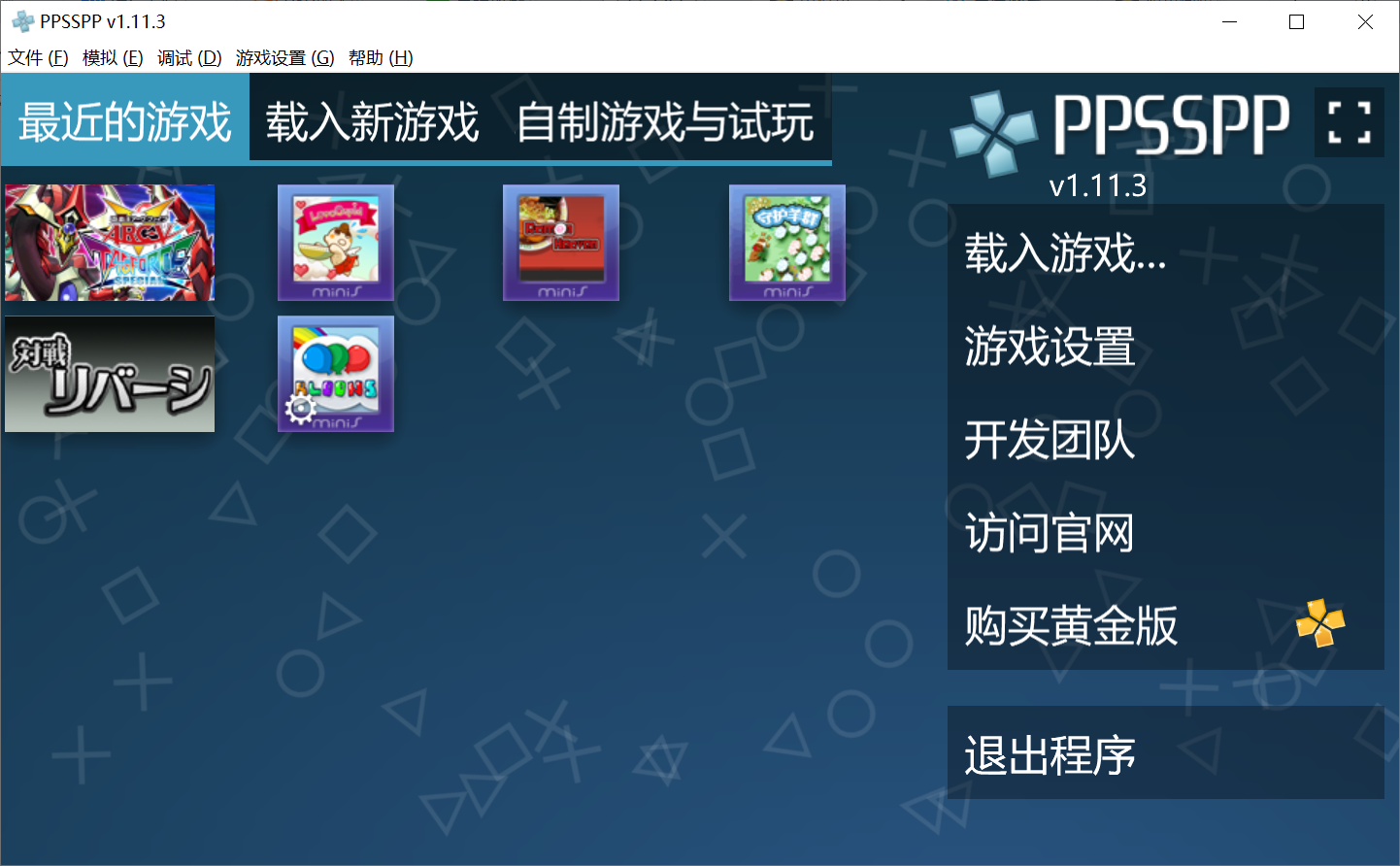
好了,讲完 PSP 游戏的安装后,我们再来讲讲模拟器设置部分,比较关键的是图像设置里的渲染引擎设置,建议优先选择 Vulkan 渲染,如果不行再依次选择 Direct3D、OpenGL渲染。
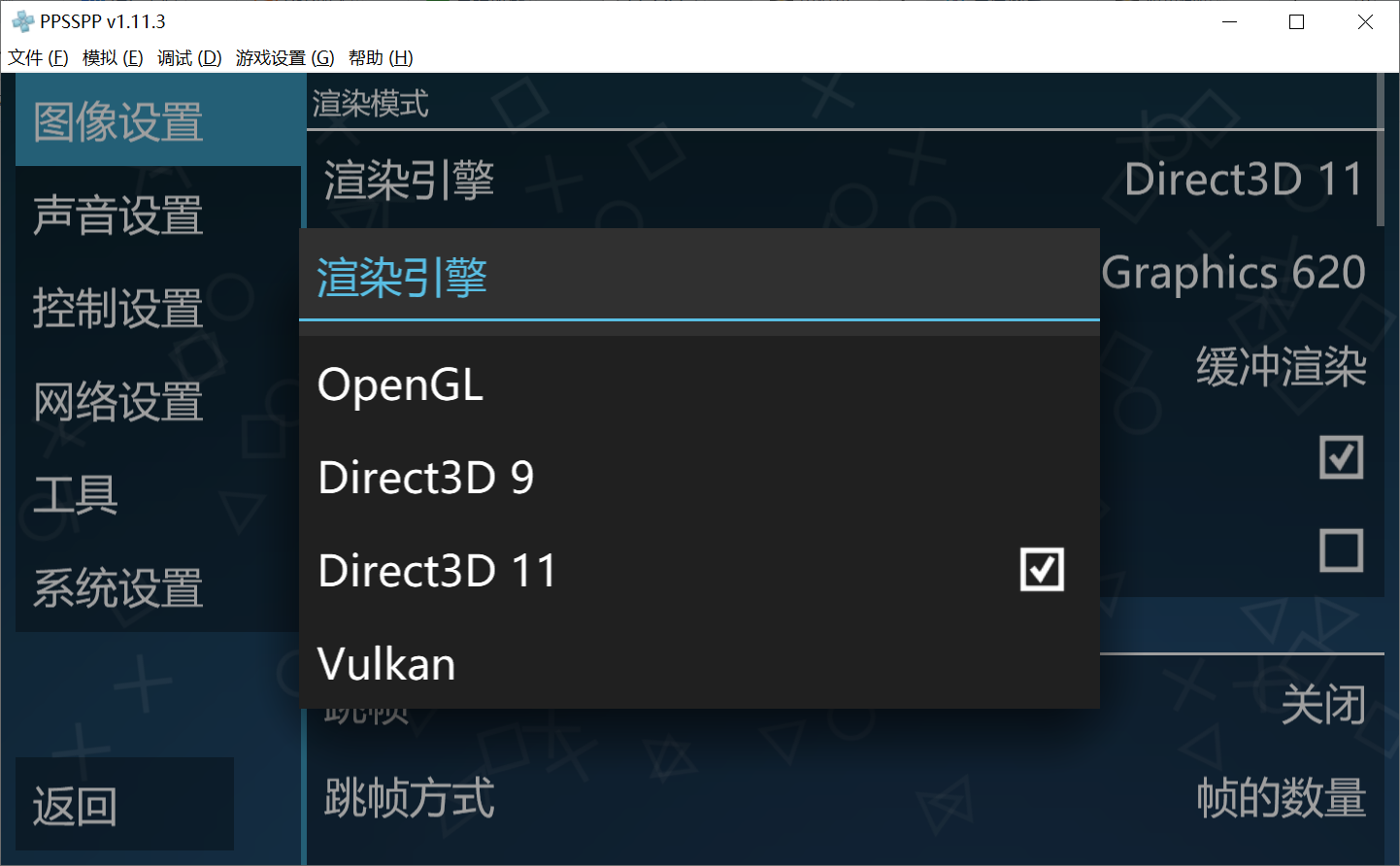
最后,懂哥在论坛搜集了几个比较常见的问题,在这里也提下:
1.游戏黑屏
先去检查下显卡驱动是否为最新,图形设置参数是否调的过高,游戏包下载的是否完整。
2.模拟器无法正常启动和出现各种错误报告
首先检测下当前模拟器运行的是不是 “PPSSPPWindows64这个版本,当前系统是否为64位。
如果是,那就是缺少 VC++ 2010 SP1 Runtime 跟 DirectX 运行库了,百度搜索下载安装即可。
以上就是 PPSSPP 模拟器的用法教程,如果小伙伴在使用过程中遇到什么问题,也可以在评论区留言,懂哥看到了都会帮你们解答的。
为了照顾一些老爷机的小伙伴,再安利一款游戏加速软件吧,让你可以更加流畅的玩游戏。
Wise Game Booster
这是 Windows 电脑上一款专业的游戏加速软件,通过优化系统服务来加速游戏的运行效果。
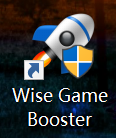
软件仅仅3.6MB,但功能很强大!
安装打开后,可以看到界面十分简洁,主要分为我的游戏、系统优化、进程管理以及服务优化四个板块。
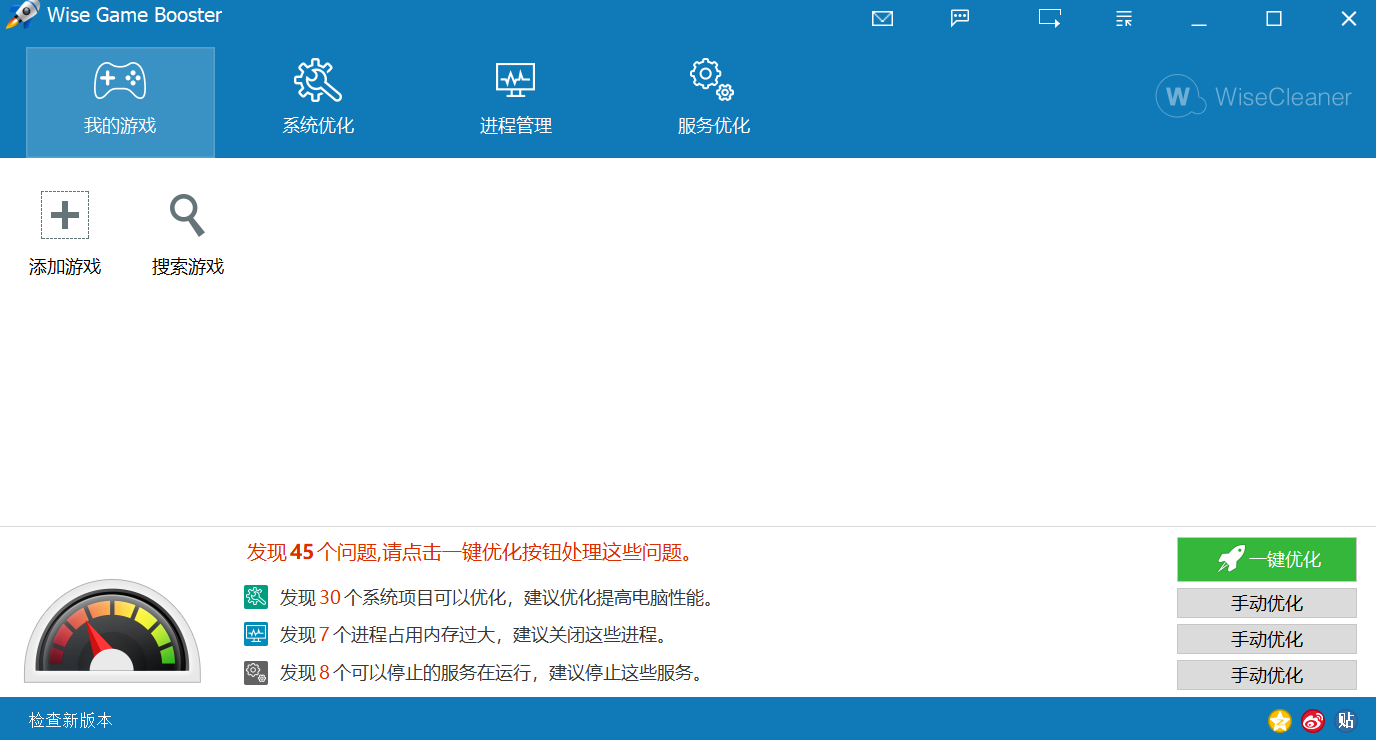
在我的游戏界面,可以直接添加电脑中的游戏,防止游戏的某个进程被关闭,可以添加我上面安利的 PPSSPP 模拟器,这样你在玩 PSP 游戏的时候就不会卡顿了。
它除了用来优化游戏之外,还可以作为系统优化的工具。
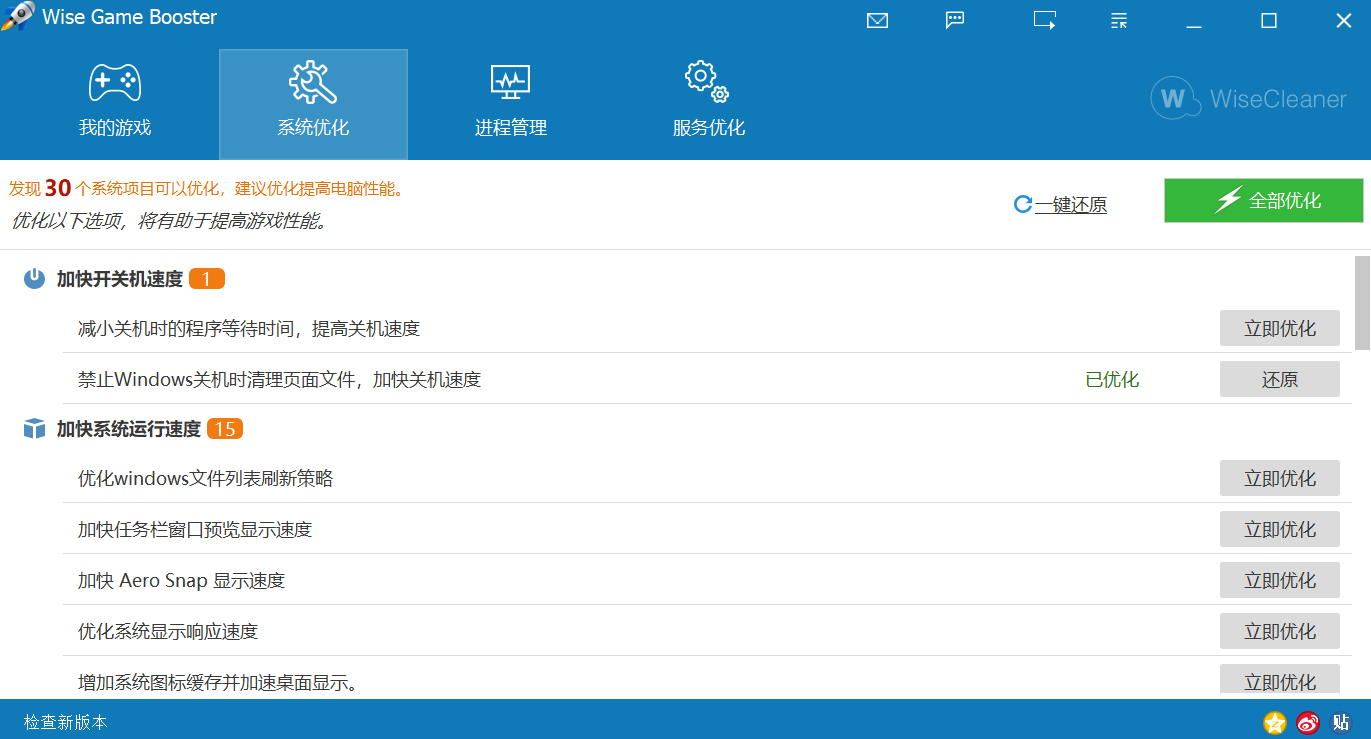
电脑也跟手机一样,有些程序我们虽然关了,但是它还会偷偷在后台运行,这时我们可以点“进程管理”,关闭掉这些流氓软件。
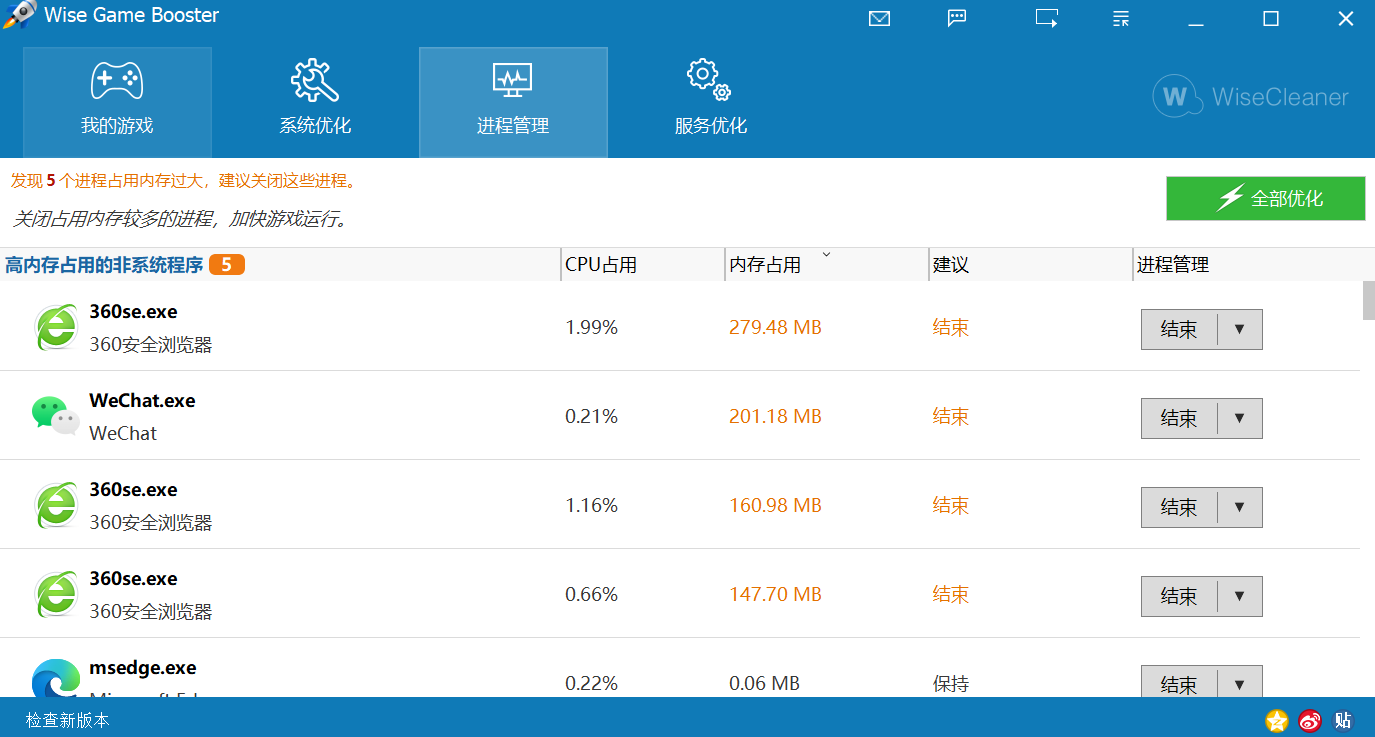
最后一个是服务优化,可以扫描出与游戏无关的服务,我们把这些服务停止了,可以让游戏运行的更流畅。
这款软件除了老爷机的小伙伴可以用,正常配置、高配置的小伙伴也可以用,毕竟没有谁不想让在玩的游戏变得更顺畅吧。
PPSSPP和wise game booster的安装包已经给大家准备好了,在公众号【我懂个App】回复【120】,即可获取。
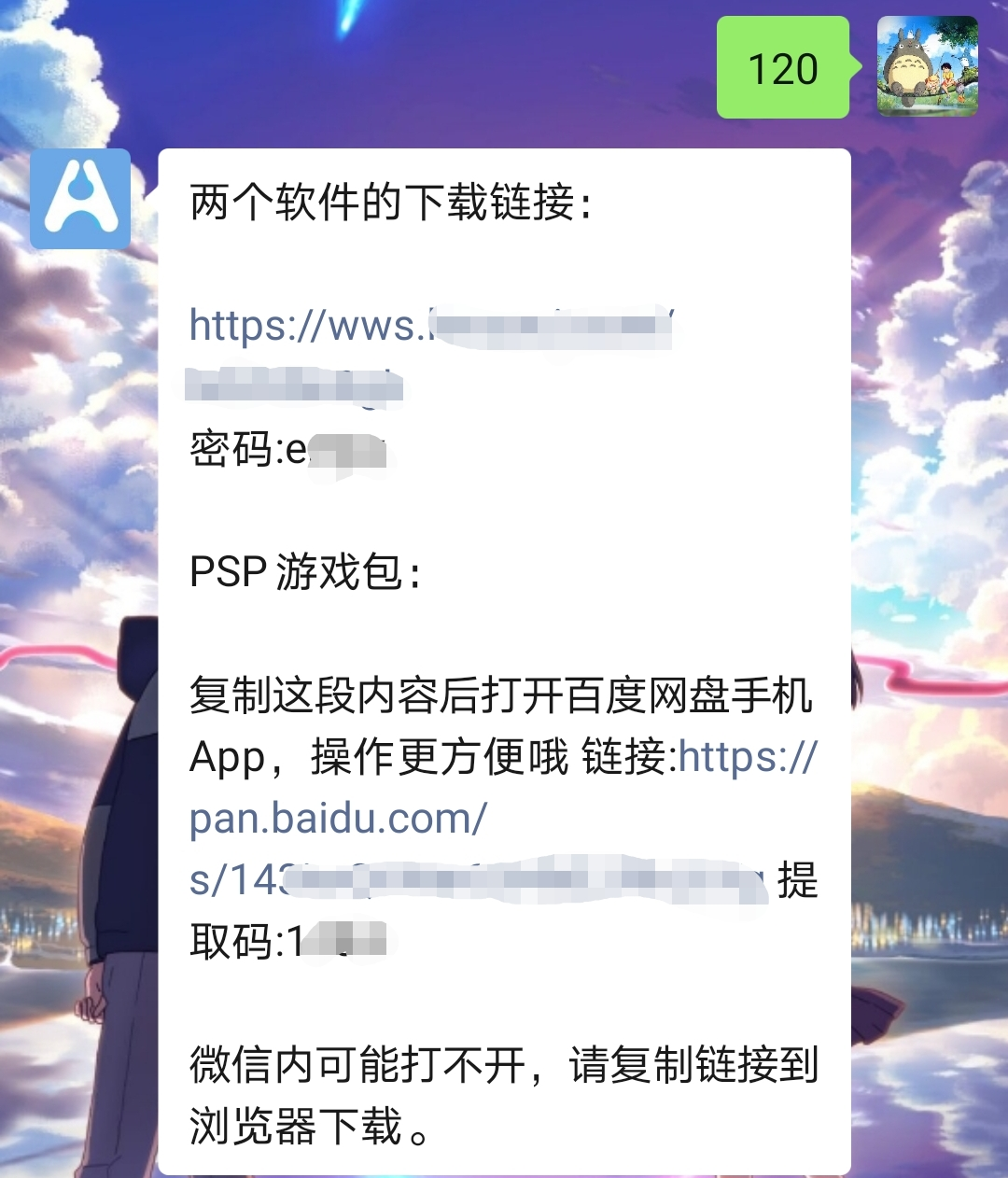


 雷科技
雷科技